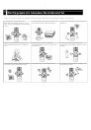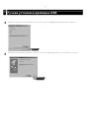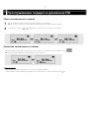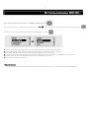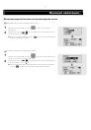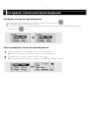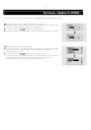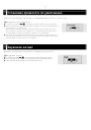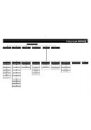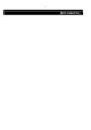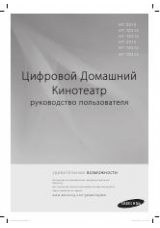15
Ручная установка драйвера USB
Если драйвер USB установился правильно, переходите к разделу "Загрузка/выгрузка файлов".
Если драйвер USB не был установлен автоматически, выполните следующее:
Установка программного обеспечения
1
Откройте Диспетчер устройств
Windows 98/ME:
Control Panel
→ System → Device Manager
(Панель управления
→ Система → Устройства)
Windows 2000:
Control Panel
→ System → Hardware → Device Manager
(Панель управления
→ Система → Оборудование → Диспетчер
устройств)
Windows XP:
Control Panel
→ System → Hardware → Device Manager
(Панель управления
→ Система → Оборудование → Диспетчер
устройств)
2
Проверьте, не стоит ли возле какого-либо из устройств в
списке (показанного как неизвестное устройство или
устройство USB) восклицательный или вопросительный знак.
3
Дважды щелкните мышью на значке устройства, помеченного восклицательным или вопросительным знаком.
- Если вы используете ОС Windows 2000 и ваша версия Windows не распознает драйвер USB, загрузите и
установите самое недавнее обновление операционной системы (Service Pack) с Web-сайта
windowsupdate.microsoft.com.
- Способы установки могут иметь отличия, в зависимости от типа компьютера и операционной системы.
За информацией по установке ПО обратитесь к изготовителю компьютера или в его сервисный центр.
- Если во время установки драйвера USB система постоянно сообщает об ошибках, перезагрузите
операционную систему и вновь подсоедините кабель USB.